Затем посредством левого меню откройте раздел «Российская сборка» → «1С:Управление торговлей».
«Общие настройки»
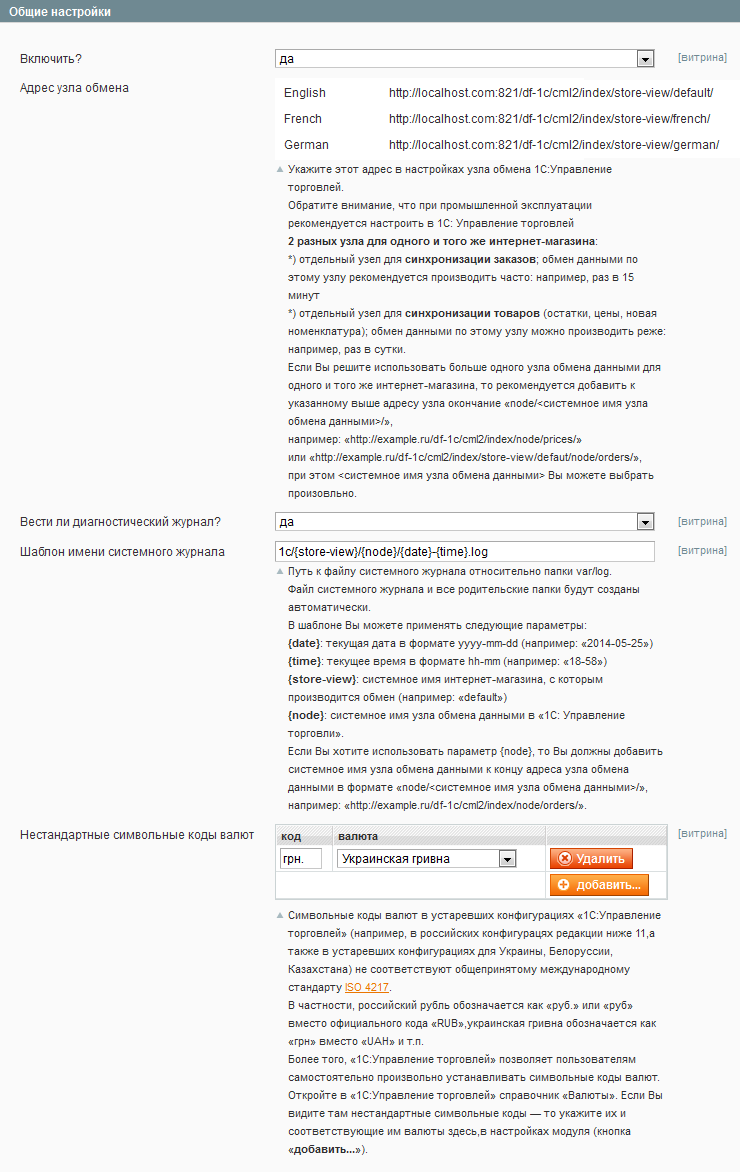
«Включить?»
Включает модуль.
Модуль можно включить только для конкретных витрин системы, предварительно указав в левом верхнем углу экрана область действия настроек.
«Адрес узла обмена»
Укажите этот адрес в настройках узла обмена 1С:Управление торговлей.
Обратите внимание, что при промышленной эксплуатации рекомендуется настроить в 1С: Управление торговлей
2 разных узла для одного и того же интернет-магазина:
*) отдельный узел для синхронизации заказов; обмен данными по этому узлу рекомендуется производить часто: например, раз в 15 минут
*) отдельный узел для синхронизации товаров (остатки, цены, новая номенклатура); обмен данными по этому узлу можно производить реже: например, раз в сутки.
Если Вы решите использовать больше одного узла обмена данными для одного и того же интернет-магазина, то рекомендуется добавить к указанному выше адресу узла окончание «node/<системное имя узла обмена данными>/»,
например:
http://example.ru/df-1c/cml2/index/node/prices/
или
http://example.ru/df-1c/cml2/index/store-view/defaut/node/orders/,
при этом <системное имя узла обмена данными> Вы можете выбрать произовльно.
«Вести ли диагностический журнал?»
Когда эта функция включена, система будет вести диагностический журнал.
Наличие диагностического журнала упрощает диагностику модуля.
«Шаблон имени системного журнала»
Как настроить расположение диагностического журнала обмена данными с 1С и МойСклад?
«Нестандартные символьные коды валют»
Символьные коды валют в устаревших конфигурациях «1С:Управление торговлей» (например, в российских конфигурацях редакции ниже 11, а также в устаревших конфигурациях для Украины, Белоруссии, Казахстана) не соответствуют общепринятому международному стандарту ISO 4217.
В частности, российский рубль обозначается как «руб.» или «руб» вместо официального кода «RUB», украинская гривна обозначается как «грн» вместо «UAH» и т.п.
Более того, «1С:Управление торговлей» позволяет пользователям самостоятельно произвольно устанавливать символьные коды валют.
Откройте в «1С:Управление торговлей» справочник «Валюты». Если Вы видите там нестандартные символьные коды — то укажите их и соответствующие им валюты здесь, в настройках модуля (кнопка «добавить...»).
«Цены»
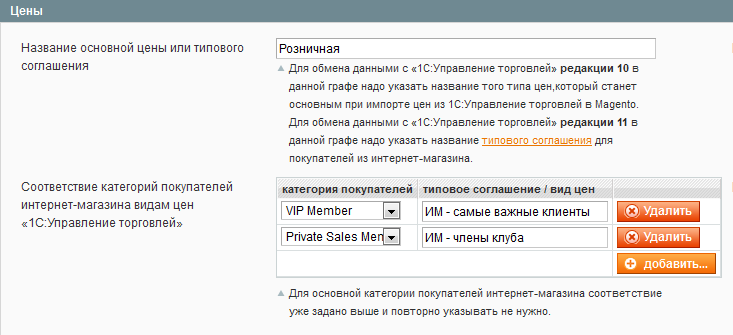
«Название основной цены или типового соглашения»
Для обмена данными с «1С:Управление торговлей» редакции 10 в данной графе надо указать название того типа цен, который станет основным при импорте цен из 1С:Управление торговлей в Magento.
Для обмена данными с «1С:Управление торговлей» редакции 11 в данной графе надо указать название типового соглашения для покупателей из интернет-магазина.
«Соответствие категорий покупателей интернет-магазина видам цен «1С:Управление торговлей»»
Для основной категории покупателей интернет-магазина соответствие уже задано выше и повторно указывать не нужно.
«Название товара»

«Каким полем из 1С:Управление торговлей обновлять название товара в интернет-магазине?»»
Доступные для выбора варианты:
- «Полное наименование» («Наименование для печати»)
- «Наименование» («Рабочее наименование»)
«Описание товара»
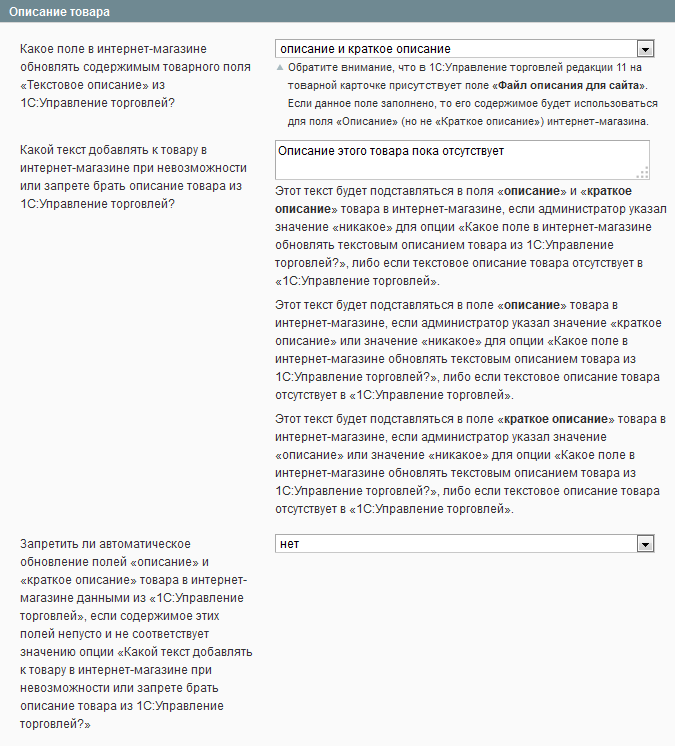
«Какое поле в интернет-магазине обновлять содержимым товарного поля «Текстовое описание» из 1С:Управление торговлей?»
Доступные для выбора варианты:
- «описание»
- «краткое описание»
- «описание и краткое описание»
- «никакое»
Обратите внимание, что в 1С:Управление торговлей редакции 11 на товарной карточке присутствует поле «Файл описания для сайта».
Если данное поле заполнено, то его содержимое будет использоваться для поля «Описание» (но не «Краткое описание») интернет-магазина.
«Какой текст добавлять к товару в интернет-магазине при невозможности или запрете брать описание товара из 1С:Управление торговлей?»
Этот текст будет подставляться в поля «описание» и «краткое описание» товара в интернет-магазине, если администратор указал значение «никакое» для опции «Какое поле в интернет-магазине обновлять текстовым описанием товара из 1С:Управление торговлей?», либо если текстовое описание товара отсутствует в «1С:Управление торговлей».
Этот текст будет подставляться в поле «описание» товара в интернет-магазине, если администратор указал значение «краткое описание» или значение «никакое» для опции «Какое поле в интернет-магазине обновлять текстовым описанием товара из 1С:Управление торговлей?», либо если текстовое описание товара отсутствует в «1С:Управление торговлей».
Этот текст будет подставляться в поле «краткое описание» товара в интернет-магазине, если администратор указал значение «описание» или значение «никакое» для опции «Какое поле в интернет-магазине обновлять текстовым описанием товара из 1С:Управление торговлей?», либо если текстовое описание товара отсутствует в «1С:Управление торговлей».
«Запретить ли автоматическое обновление полей «описание» и «краткое описание» товара в интернет-магазине данными из «1С:Управление торговлей», если содержимое этих полей непусто и не соответствует значению опции «Какой текст добавлять к товару в интернет-магазине при невозможности или запрете брать описание товара из 1С:Управление торговлей?» »
Допустимые варианты: «нет» и «да».
«Другие параметры товара»

«Отображать ли импортированные свойства на товарной карточке?»
После импорта Вы можете вручную изменить параметры конкретного свойства в разделе «Каталог» → «Типы и свойства» → «Свойства товаров».
«Справочники»
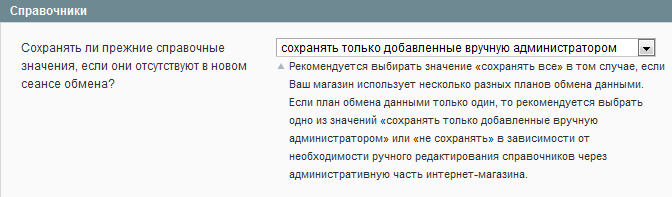
«Сохранять ли прежние справочные значения, если они отсутствуют в новом сеансе обмена?»»
Доступные для выбора варианты:
- «сохранять все»
- «сохранять только добавленные вручную администратором»
- «не сохранять»
Рекомендуется выбирать значение «сохранять все» в том случае, если Ваш магазин использует несколько разных планов обмена данными. Если план обмена данными только один, то рекомендуется выбрать одно из значений «сохранять только добавленные вручную администратором» или «не сохранять» в зависимости от необходимости ручного редактирования справочников через административную часть интернет-магазина.

 Вход
Вход Регистрация
Регистрация Помощь
Помощь

